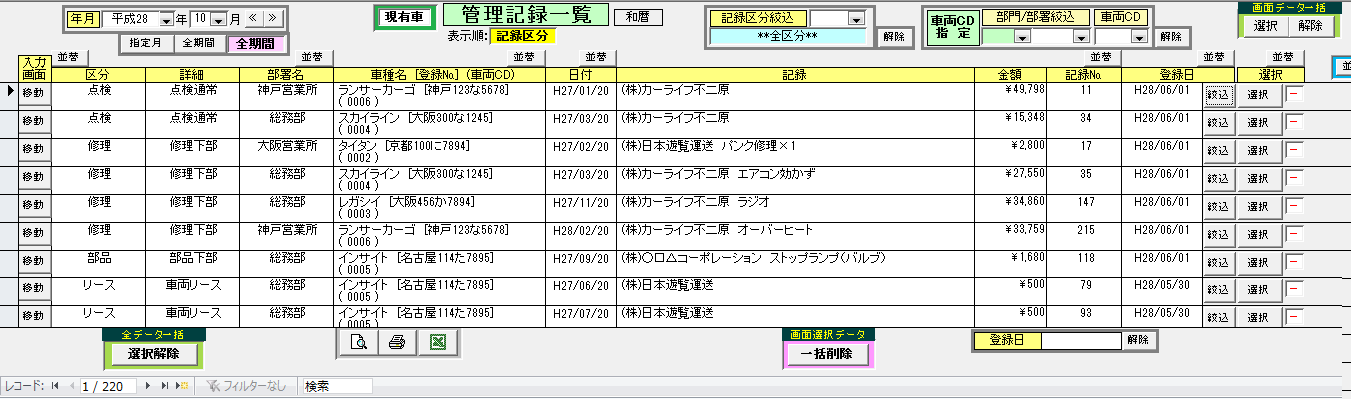|
|
| ■ 車両データ入力 ■ |
|
| |
|
|
|
|
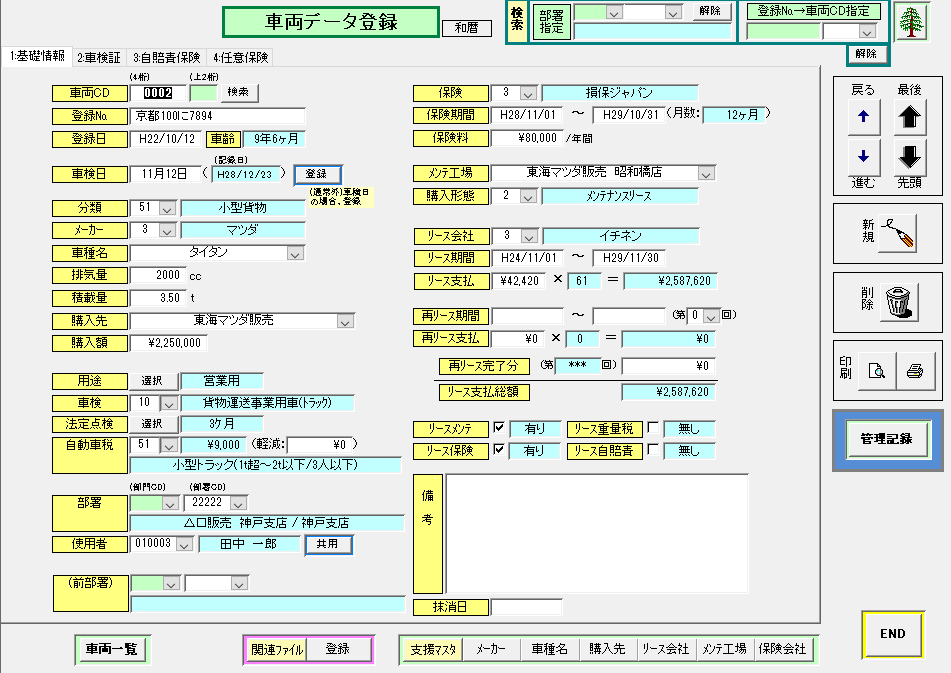 |
≪≪
トップ画面の[車両登録]ボタンをクリック
すると表示します。
各車両の基礎情報をこの画面で登録します。
|
|
|
|
|
|
|
| 登録データ一覧を車両コード順に表示し、目的のデータを簡単に選択出来ます。 |
登録データ一覧を部署順に表示し、目的のデータを簡単に選択出来る検索機能を持っています。 |
 |
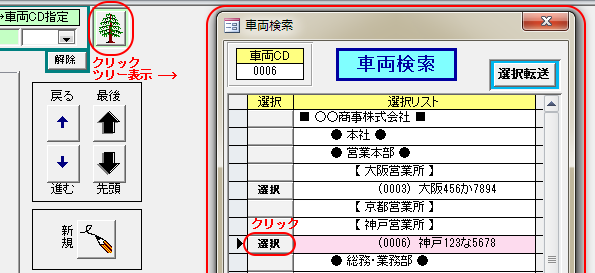 |
|
|
|
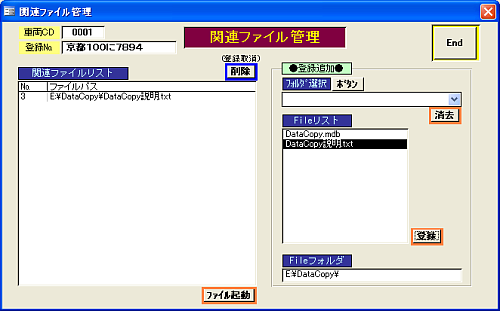 |
≪≪
関連ファイル[登録]ボタンをクリック
すると表示します。
各車両に関係ある資料を管理できます。 |
|
|
|
|
|
|
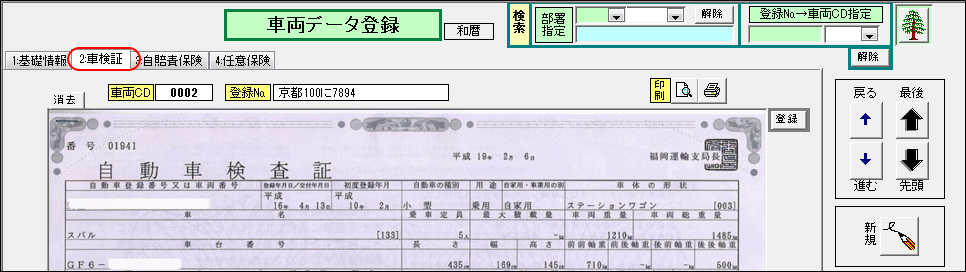 |
≪≪
車両購入時の登録手続き、
使用経過に伴う車検手続き
に従って車検証が発行されます。
各車両の車検証イメージ
ファイルを読み込んで車検証
を表示できます。
車検証の印刷もできます。
|
|
|
|
|
|
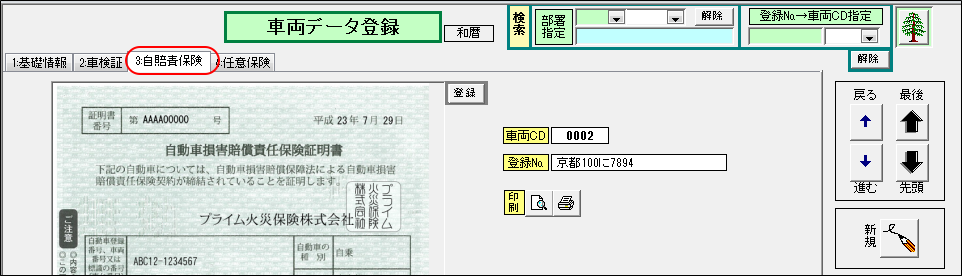 |
≪≪
自賠責保険証を取得の都度、
その保険証イメージファイルを
読み込んで登録し表示できます。
そして、保険証の印刷もできます。
|
|
|
|
|
|
 |
≪≪
任意保険を更新の都度、その
保険証イメージファイルを読み込んで
登録し、表示出来ます。
そして、保険証の印刷も出来ます。
|
|
|
|
 |
|
|
|
|
|
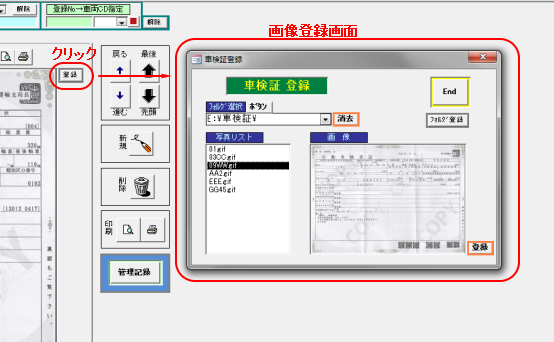 |
【車検/自賠責/任意保険/証書 画像登録 解説 】
証書をコピー機でスキャナーし、イメージデータを作成下さい。
そして、イメージファイルを拡張子bmp、jpg、jpeg、gif、pngの5種類のファイル形式
の何れかで登録保存して下さい。保存場所はどちらでも構いません。
(※pdfファイルは画像ファイルではないので、使用できません)
各ページの[登録]ボタンをクリックしてください、
画像登録画面が開きます。次の手順で登録下さい。
(1)画像データを準備したフォルダを選択
フォルダ選択[ボタン]をクリックすると、「フォルダ参照」画面が開きますので、画像を保存した
フォルダを選択して[OK]ボタンをクリックすると、そのフォルダのパスを登録ができます。
または、あらかじめ「フォルダ登録」画面でフォルダを登録済みなら、フォルダ選択欄の▼ボタンを
クリックし、リストから選択するだけでフォルダを指定できます。
(2)画像データを選択
フォルダを指定次第、そのフォルダに保存した画像リストが自動表示されます。
登録可能なファイル形式は拡張子がbmp、jpg、jpeg、gif、pngの5種類です。
それ以外の画像ファイルは取り込み出来ません。
画像リストの中から、目的のファイル名を選択すると、その画像が表示されます。
(3)画像データを登録
画像を確かめた上で、[登録]ボタンをクリックすると選択した画像がシステム内に登録されます。
|
|
|
| ■ 管理記録登録 ■ |
|
|
|
|
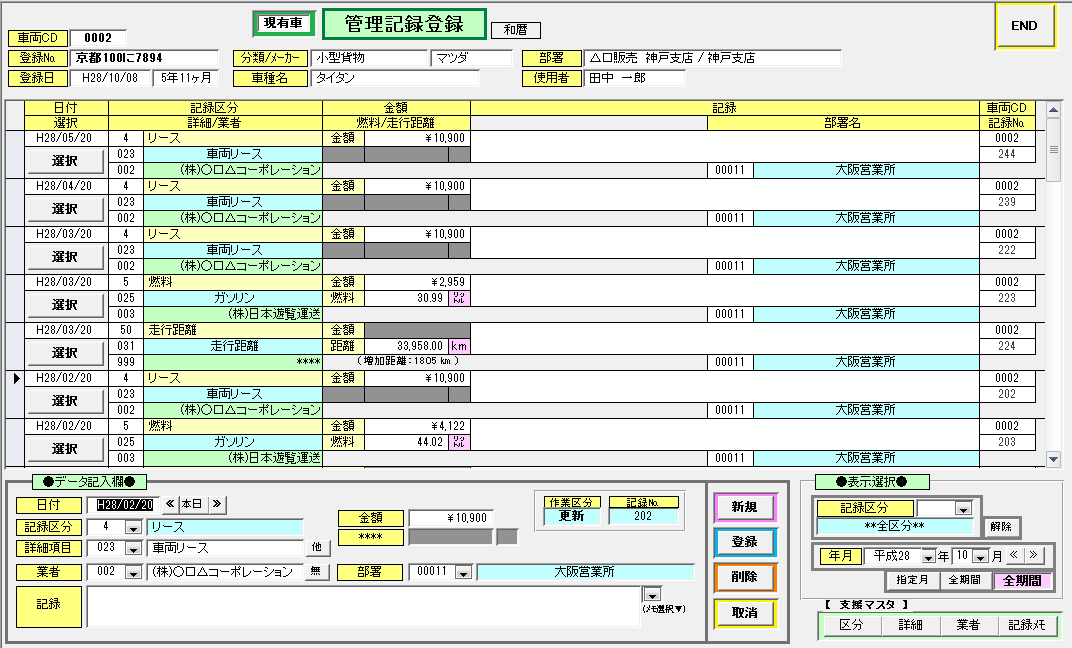 |
≪≪
車両の管理記録を区分コードを付加して、
整理可能なデータとして登録します。
詳細に登録すればするほど、詳細に
使用状況を把握できます。 |
|
|
| |
| ■ 登録データ一覧参照 ■ |
|
|
| トップ画面の「登録データ一覧参照」「車両登録」欄の[現有車]ボタンをクリックすると、登録データを一覧表にして表示します。当画面左端の[移動]ボタンのクリックで、「車両データ登録」画面に切り替えできます。 |
 |
| |
|
|
| トップ画面の「登録データ一覧参照」「管理記録」欄の[現有車]ボタンをクリックすると、管理記録データを一覧表にして表示します。当画面左端の[移動]ボタンのクリックで、「管理記録登録」画面に切り替えできます。 |
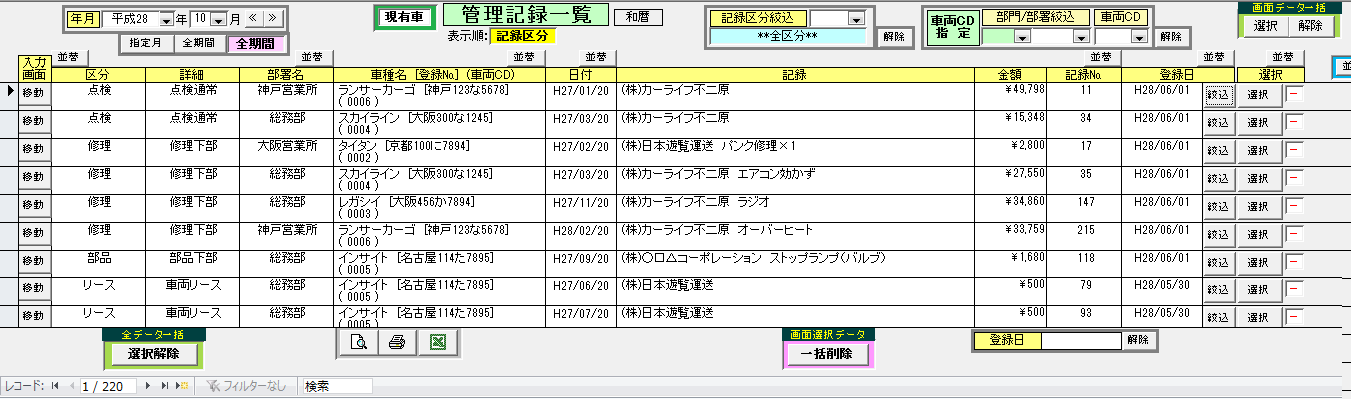 |
|
| ■ 管理記録検索 ■ |
|
|
|
|
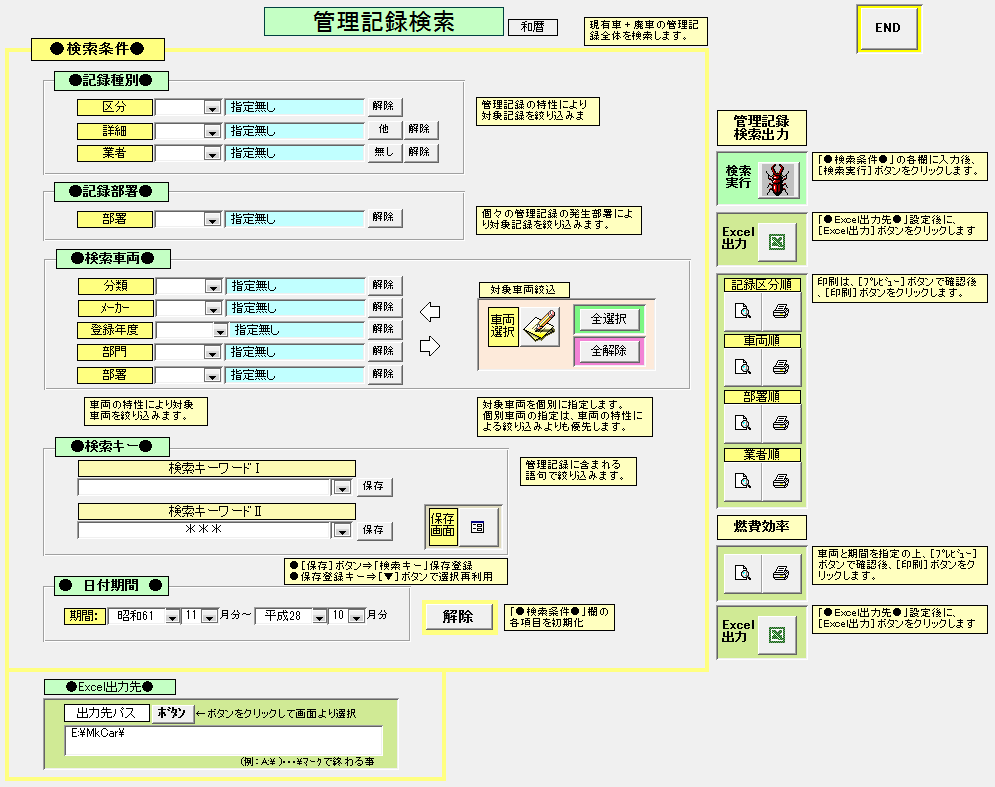 |
≪≪
トップ画面の[記録検索]ボタンで表示されます。
管理記録データの検索機能です。 |
|
|
| ■ 管理記録検索結果印刷Sample ■ |
|
| ●管理記録明細(部署別)● |
|
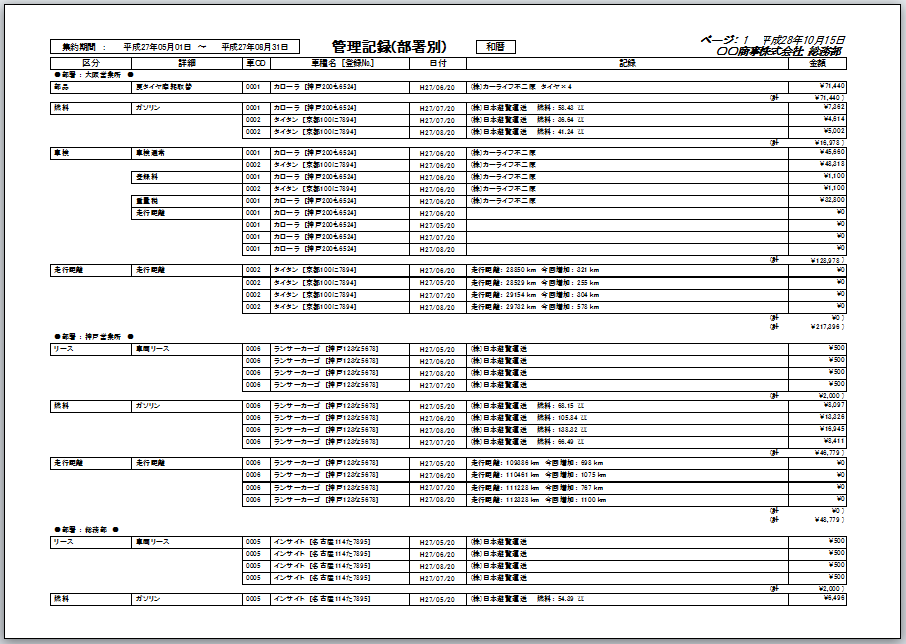 |
≪≪
部署別管理記録データの検索結果です。 |
| ●管理記録明細(区分別)● |
|
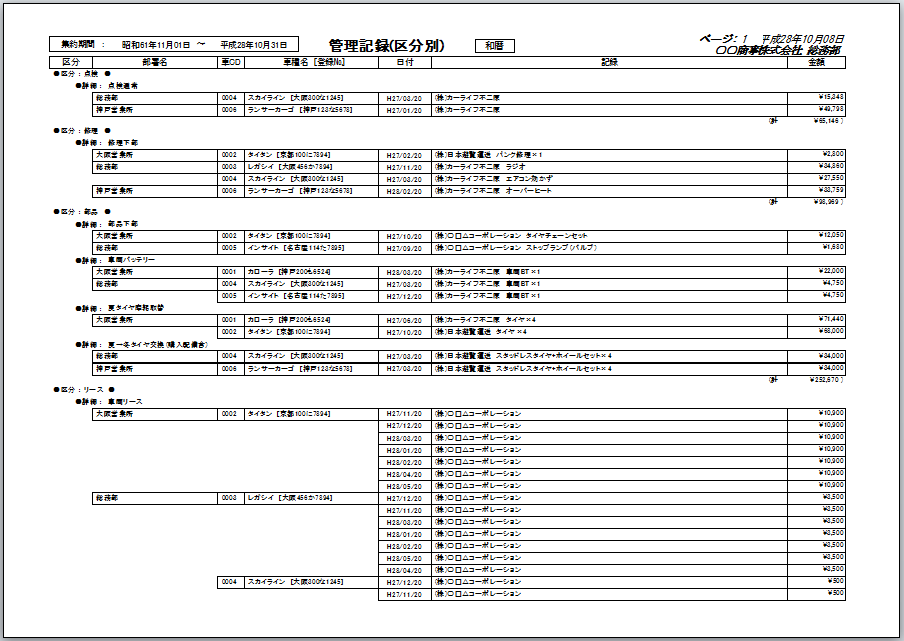 |
≪≪
区分別管理記録データの検索結果です。 |
| ●燃費効率算出● |
|
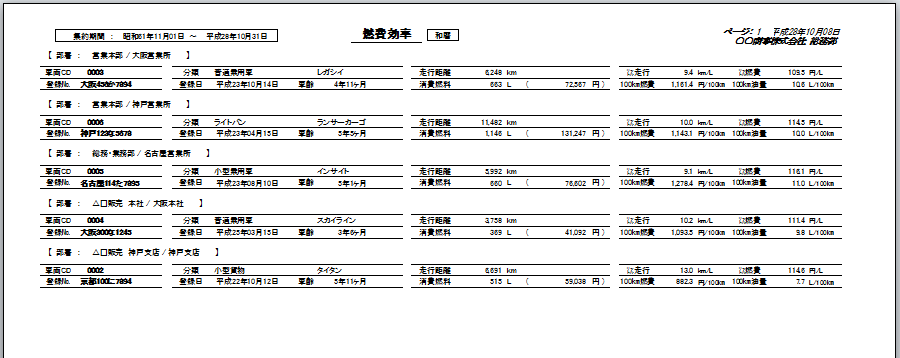 |
≪≪
車両別の指定期間内の燃費効率を算出。 |
|
|
|
|
| |